1、准备如下图所示的测试数据。

2、当我们插入一个常用的折线图后,发现左侧垂锂淅铄旰直坐标轴上的数值是以1.0为单位进行递增的。我们希望将它改成以3为单位递增。

3、选中该坐标轴,右键|设置坐标轴格式

4、系统弹出如下图所示的“设置坐标轴格式”窗口。
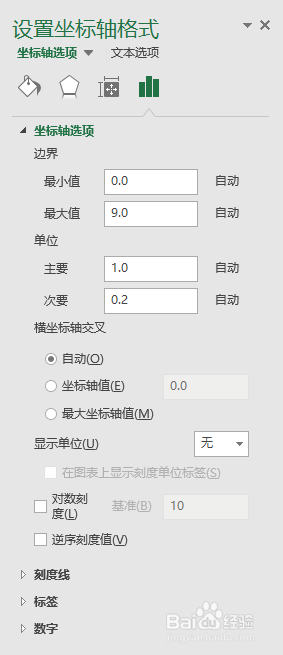
5、先对坐标轴边界值进行设置,最小值为0,最大值为21,再对下面的单位进行设置,将它改成3

6、这样设置后,我们再看图表,左侧垂直坐标轴上的数字已经变成了以3为单位递增。

7、但还不是特别完美,因为左侧坐标轴数字有小数,我们将它改成整数形式显示。点击“设醅呓择锗置坐标轴格式”窗口中的【数字】按钮,将小数位数改成0
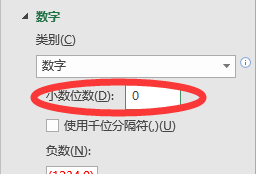
8、然后再看折线图表,就完全满足我们的要求了。效果如下图所示。

